Spajanje usmjerivača na TV
Prije nekog vremena, televizija je obavila samo jednu glavnu funkciju, naime, primanje i dekodiranje televizijskog signala od središta za odašiljanje. No, s razvojem novih tehnologija, naš dragi televizijski prijemnik postao je pravi centar zabave. Sada to može učiniti mnogo: uhvatiti i emitirati analogne, digitalne, kabelske i satelitske TV signale različitih standarda, igrati različite sadržaje, filmove, glazbu, grafičke datoteke s USB diskova, omogućiti pristup globalnoj mreži, online uslugama i skladištima podataka u oblaku, kao internetski preglednik i vrhunski uređaj u lokalnoj kućnoj mreži i još mnogo toga. Pa kako trebate pravilno konfigurirati pametni televizor kako biste u potpunosti uživali u širokim mogućnostima u cyberspaceu?
sadržaj
Spojite usmjerivač na TV
Na primjer, htjeli ste gledati YouTube videozapise na ogromnom TV-u ravnog zaslona. Da biste to učinili, televizor morate povezati s Internetom putem usmjerivača koji je sada u gotovo svakom domu. Na većini pametnih TV modela postoje dvije opcije za pristup mreži: bežično sučelje ili bežična Wi-Fi mreža. Pokušajmo zajedno da uspostavimo vezu između usmjerivača i TV prijemnika, koristeći oba načina. Za vizualni primjer, uzmite sljedeće uređaje: LG Smart TV i TP-Link usmjerivač. Na uređajima drugih proizvođača, naše će radnje biti slične s manjim razlikama u nazivima parametara.
Prva metoda: ožičena veza
Ako se usmjerivač nalazi u blizini televizijskog prijemnika i postoji jednostavan fizički pristup do njega, preporučljivo je koristiti redoviti patch kabel za organiziranje komunikacije između uređaja. Ova metoda pruža najstabilniju i najbrži internetsku vezu za pametnu televiziju.
- Na samom početku naših akcija privremeno isključujemo napajanje usmjerivača i televizijskog prijemnika, budući da je pametnije izvršiti bilo kakve manipulacije žicama bez opterećenja. Kupujemo u trgovini ili pronađemo RJ-45 kabel kuće željene duljine s dva priključna stezaljka. Ovaj patch kabel će povezati usmjerivač i TV.
- Spojmo jedan kraj patch kabela na jedan od slobodnih LAN priključaka na stražnjoj strani usmjerivača tijela.
- Pažljivo priključite drugi utikač kabela u LAN priključak pametnog TV prijemnika. Obično se nalazi pored drugih utora na stražnjoj strani uređaja.
- Uključite usmjerivač, a zatim televizor. Na TV daljinskom upravljaču pritisnite gumb "Settings" i pozovite zaslon s različitim postavkama. Pomoću strelica na daljinskom upravljaču prijeđite na karticu "Mreža" .
- Pronađite parametar "Mrežna veza" i potvrdite prijelaz na njegove postavke.
- Na sljedećoj stranici moramo postaviti vezu .
- Počinje proces povezivanja s internetom putem žičnog sučelja. Obično traje kratko vrijeme, samo nekoliko sekundi. Čvrsto čekajte kraj.
- TV prijavi da je mreža uspješno povezana. Utvrđena je pouzdana veza između TV-a i usmjerivača. Kliknite ikonu "Gotovo" . Izađite iz izbornika.
- Sada možete u potpunosti uživati u prednostima pametnog TV-a, otvorenih aplikacija, gledanja videozapisa, slušanja internetskog radija, igranja itd.


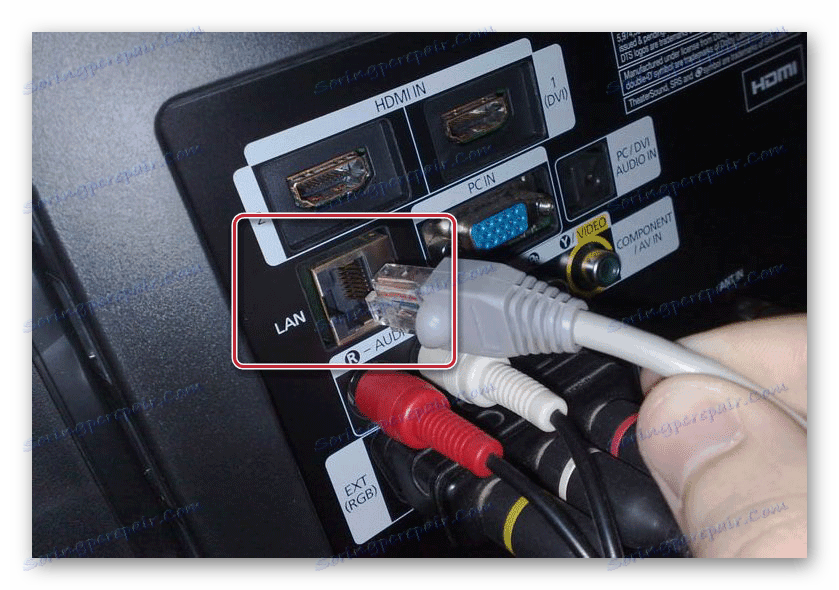



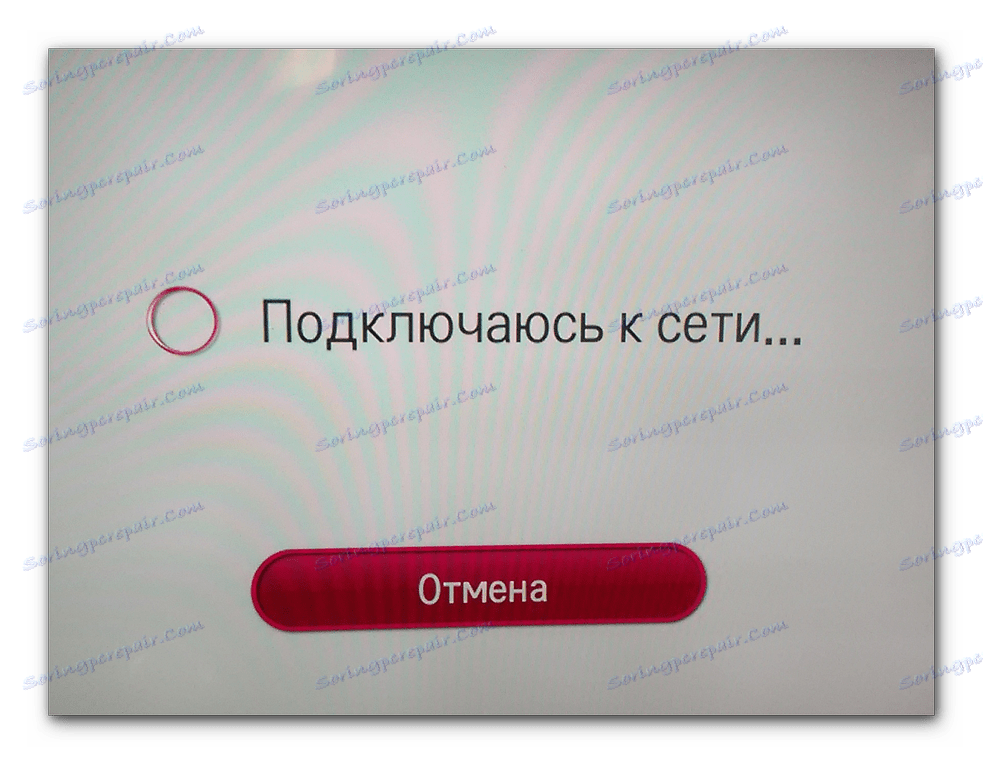
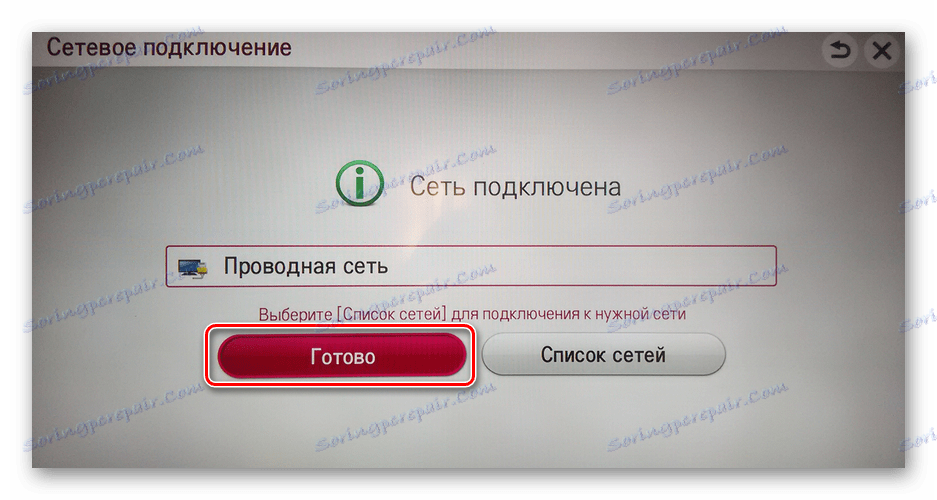
Druga metoda: bežična veza
Ako se ne želite neredati s žicama ili ste zbunjeni samim pogledom na kabele istegnute preko prostorije, onda je sasvim moguće spojiti usmjerivač na TV preko bežične mreže. Mnogi televizori imaju ugrađenu Wi-Fi funkciju, za ostatak možete kupiti odgovarajuće USB adaptere.
- Prvo provjeravamo i po potrebi omogućavamo distribuciju Wi-Fi signala iz našeg usmjerivača. Da biste to učinili, idite na web sučelje mrežnog uređaja. U bilo kojem internetskom pregledniku na računalu ili prijenosnom računalu spojenom na usmjerivač, upišite IP adresu usmjerivača u adresno polje. Prema zadanim postavkama, ovo je obično
192.168.0.1ili192.168.1.1, pritisnite tipku Enter . - U prozoru za provjeru autentičnosti unesite trenutni korisničko ime i lozinku za unos konfiguracije usmjerivača. Ako niste promijenili ove parametre, to su dvije identične riječi:
admin. Pritisnite lijevu tipku miša na "OK" . - Jednom u web klijent usmjerivača otvorite stranicu s bežičnim postavkama.
- Provjeravamo dostupnost prijenosa Wi-Fi signala. U nedostatku takvih, moramo uključiti bežično emitiranje. Zapamti ime svoje mreže. Spremite promjene.
- Idite na TV. Analogno načinu 1, unesite postavke, otvorite karticu "Network" i slijedite "Network connection" . Odaberimo naziv naše mreže s mogućeg popisa i kliknite na "OK" na daljinskom upravljaču.
- Ako je vaša bežična mreža zaštićena lozinkom, trebate ga unijeti na zahtjev televizijskog prijemnika i potvrditi.
- Veza počinje, obavještava poruku na zaslonu. Završetak procesa signalizira natpis kojim je mreža povezana. Možete napustiti izbornik i koristiti televizor.
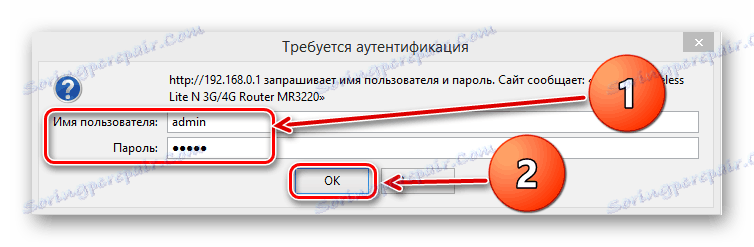
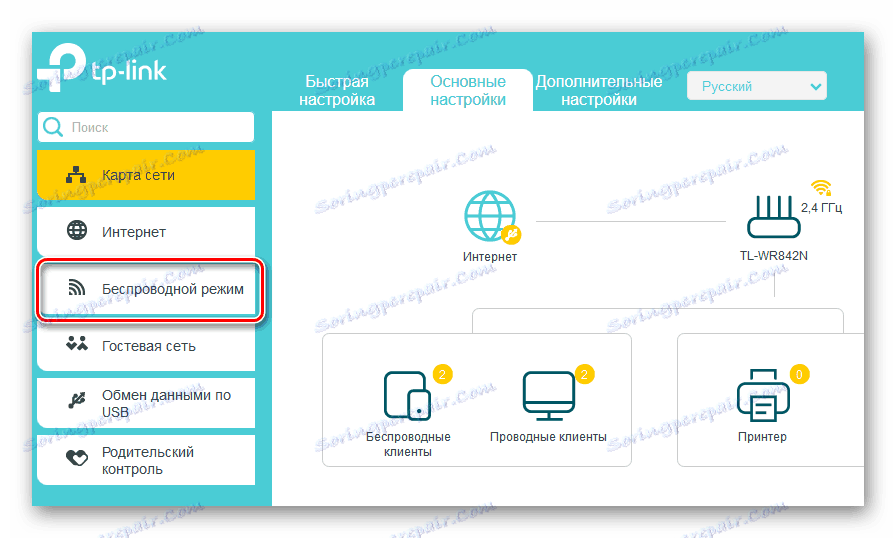
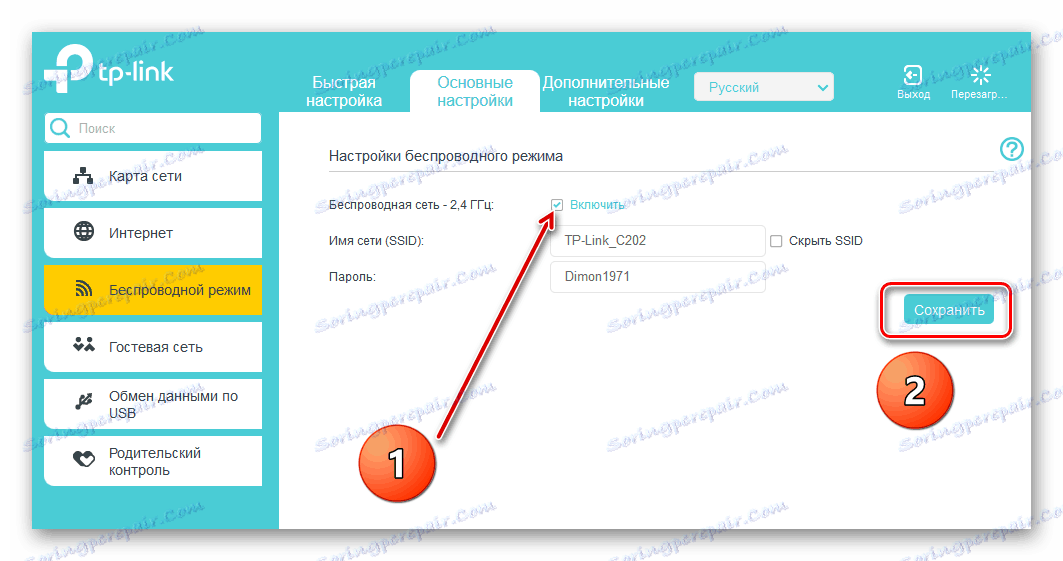

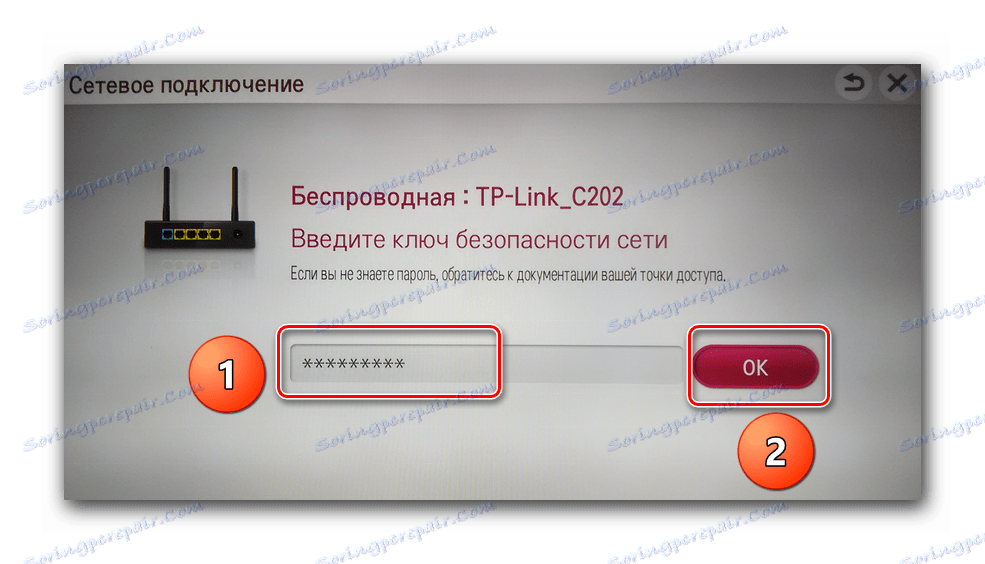
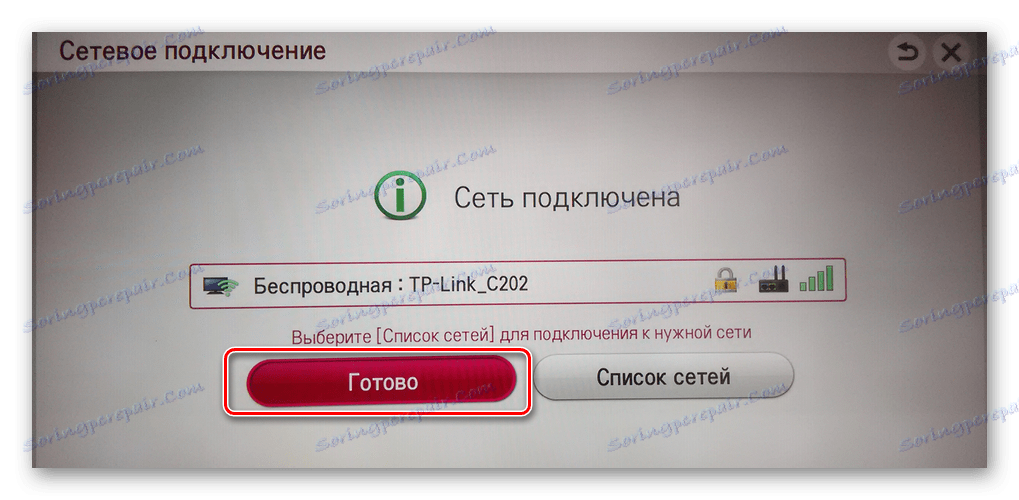
Dakle, povezivanje vlastitog pametnog TV-a s usmjerivačem i uspostavljanje internetske veze vrlo je jednostavno i putem žičnog sučelja i putem Wi-Fi veze. Možete, po vlastitom nahođenju, odabrati onu koja vam odgovara i to će bez sumnje povećati razinu udobnosti i udobnosti prilikom korištenja moderne elektroničke opreme.
Vidi također: Povezujemo YouTube s televizorom